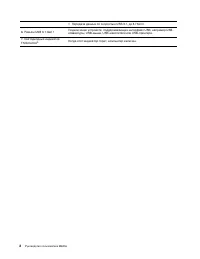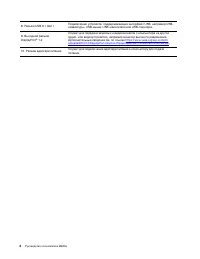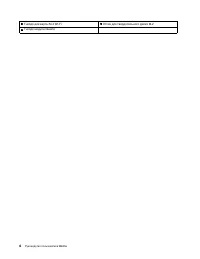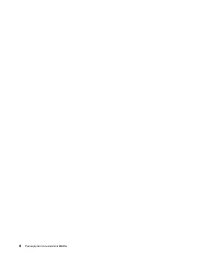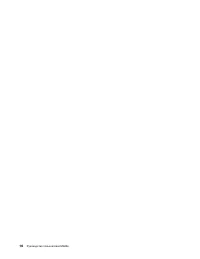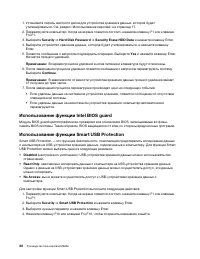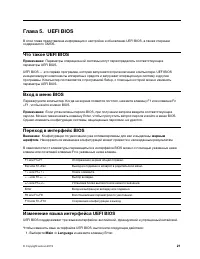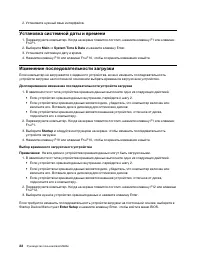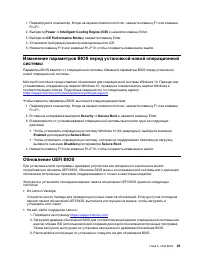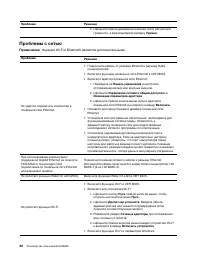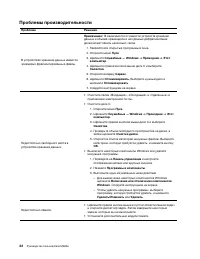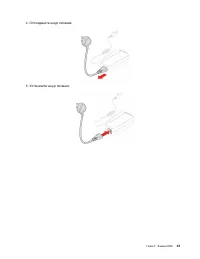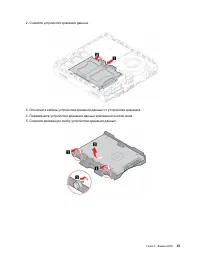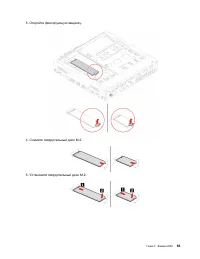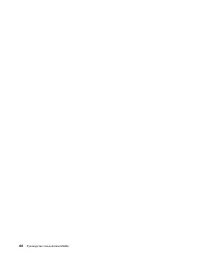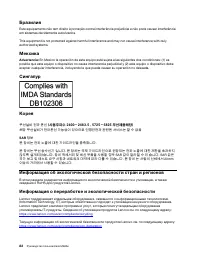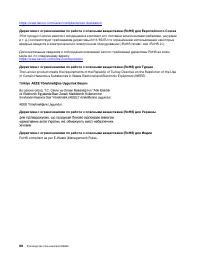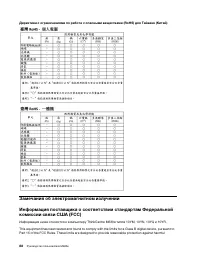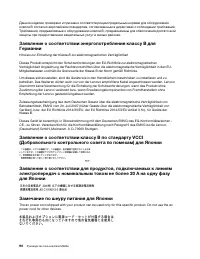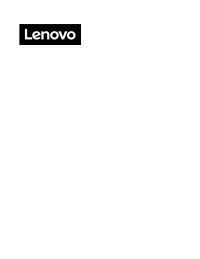Lenovo ThinkCentre Tiny M630e - Bedienungsanleitung - Seite 12

PC Lenovo ThinkCentre Tiny M630e – Bedienungsanleitung, kostenlos online im PDF-Format lesen. Wir hoffen, dass dies Ihnen hilft, etwaige Fragen zu klären. Wenn Sie noch Fragen haben, kontaktieren Sie uns bitte über das Kontaktformular.
1. Перезагрузите компьютер. Когда на экране появится логотип, нажмите клавишу F1 или клавиши
Fn+F1.
2. Выберите
Power
➙
Intelligent Cooling Engine (ICE)
и нажмите клавишу Enter.
3. Выберите
ICE Performance Mode
и нажмите клавишу Enter.
4. Установите требуемый режим производительности ICE.
5. Нажмите клавишу F10 или клавиши Fn+F10, чтобы сохранить изменения и выйти.
Изменение параметров BIOS перед установкой новой операционной
системы
Параметры BIOS зависят от операционной системы. Измените параметры BIOS перед установкой
новой операционной системы.
Microsoft постоянно предоставляет обновления для операционной системы Windows 10. Прежде чем
устанавливать определенную версию Windows 10, проверьте совместимость версии Windows в
соответствующем списке. Подробные сведения см. по следующему адресу:
https://support.lenovo.com/us/en/solutions/windows-support
Чтобы изменить параметры BIOS, выполните следующие действия:
1. Перезагрузите компьютер. Когда на экране появится логотип, нажмите клавишу F1 или клавиши
Fn+F1.
2. В главном интерфейсе выберите
Security
➙
Secure Boot
и нажмите клавишу Enter.
3. В зависимости от устанавливаемой операционной системы выполните одно из следующих
действий.
• Чтобы установить операционную систему Windows 10 (64-разрядную), выберите значение
Enabled
для параметра
Secure Boot
.
• Чтобы установить операционную систему, которая не поддерживает безопасную загрузку,
выберите значение
Disabled
для параметра
Secure Boot
.
4. Нажмите клавишу F10 или клавиши Fn+F10, чтобы сохранить изменения и выйти.
Обновление UEFI BIOS
При установке новой программы, драйвера устройства или аппаратного компонента может
потребоваться обновить UEFI BIOS. Обновить BIOS можно из операционной системы или с диска для
обновления встроенных программ (поддерживаемого только в некоторых моделях).
Загрузите и установите последнюю версию пакета обновления UEFI BIOS одним из следующих
способов.
• Из Lenovo Vantage:
Откройте Lenovo Vantage для проверки доступных пакетов обновлений. Если доступна последняя
версия пакета обновления UEFI BIOS, выполните инструкции на экране, чтобы загрузить и
установить этот пакет.
• На веб-сайте поддержки Lenovo:
1. Перейдите на страницу
2. Загрузите драйвер обновления BIOS для соответствующей версии операционной системы или
версии образа ISO (используемой для создания диска для обновления встроенных программ).
Затем загрузите инструкции по установке загруженного драйвера обновления BIOS.
3. Распечатайте инструкции по установке и следуйте им для обновления BIOS.
25
„Anleitung wird geladen“ bedeutet, dass Sie warten müssen, bis die Datei vollständig geladen ist und Sie sie online lesen können. Einige Anleitungen sind sehr groß, und die Zeit, bis sie angezeigt wird, hängt von Ihrer Internetgeschwindigkeit ab.
Weitere Modelle PCs Lenovo
-
 Lenovo IdeaCentre 3
Lenovo IdeaCentre 3
-
 Lenovo IdeaCentre 3 07ADA05/AMD
Lenovo IdeaCentre 3 07ADA05/AMD
-
 Lenovo IdeaCentre G5 14IMB05/Intel
Lenovo IdeaCentre G5 14IMB05/Intel
-
 Lenovo Legion T5 28IMB05 MT
Lenovo Legion T5 28IMB05 MT
-
 Lenovo M60e
Lenovo M60e
-
 Lenovo ThinkCentre M90n-1 Nano IoT
Lenovo ThinkCentre M90n-1 Nano IoT
-
 Lenovo ThinkCentre Tiny M70q
Lenovo ThinkCentre Tiny M70q
-
 Lenovo ThinkCentre Tiny M70q i5-10400T
Lenovo ThinkCentre Tiny M70q i5-10400T
-
 Lenovo V50s-07IMB i5-10400
Lenovo V50s-07IMB i5-10400
-
 Lenovo V50s-07IMB SFF
Lenovo V50s-07IMB SFF